一、功能简介
你可以在文档中发表公开或私密的文字评论和图片评论。发表评论之后可以重新编辑评论内容,随时修正评论中不正确、不合适的字词和表述。如果查看或回复评论时遇到语言问题,可以将评论翻译为你熟悉的语言。此外,你还可以关注文档评论,以便随时查看文档中的新增评论。讨论过程中可以分享评论。讨论结束后可以将评论标记为解决,或者删除评论。
二、操作指南
发表评论
你可以选中部分内容随时随划词评论,或者在文章底部针对全文进行评论。
- 如需发表划词评论:选中想要评论的内容,在浮现的工具栏中点击 评论 图标,在右侧的评论面板中输入评论内容,点击 发送。划词评论发表之后,评论对应内容的编辑者、文档的所有者、评论中通过 @ 提及的人员、关注了文档评论的人员都会收到评论通知。
- 如需发表全文评论:将页面下滑至文档底部,在评论框中输入评论内容,点击 发送。全文评论发表之后,文档的所有者和评论中通过 @ 提及的人员会收到评论通知。
输入评论内容时,你可以在评论中添加图片或将评论设置为私有评论:
- 可以将别处复制好的图片粘贴到评论中,或者点击 图片 图标在评论中插入本地图片。
- 点击 图标后可以选择是否开启私有评论。有关私有评论的具体信息,请参考在文档中发表私有评论。
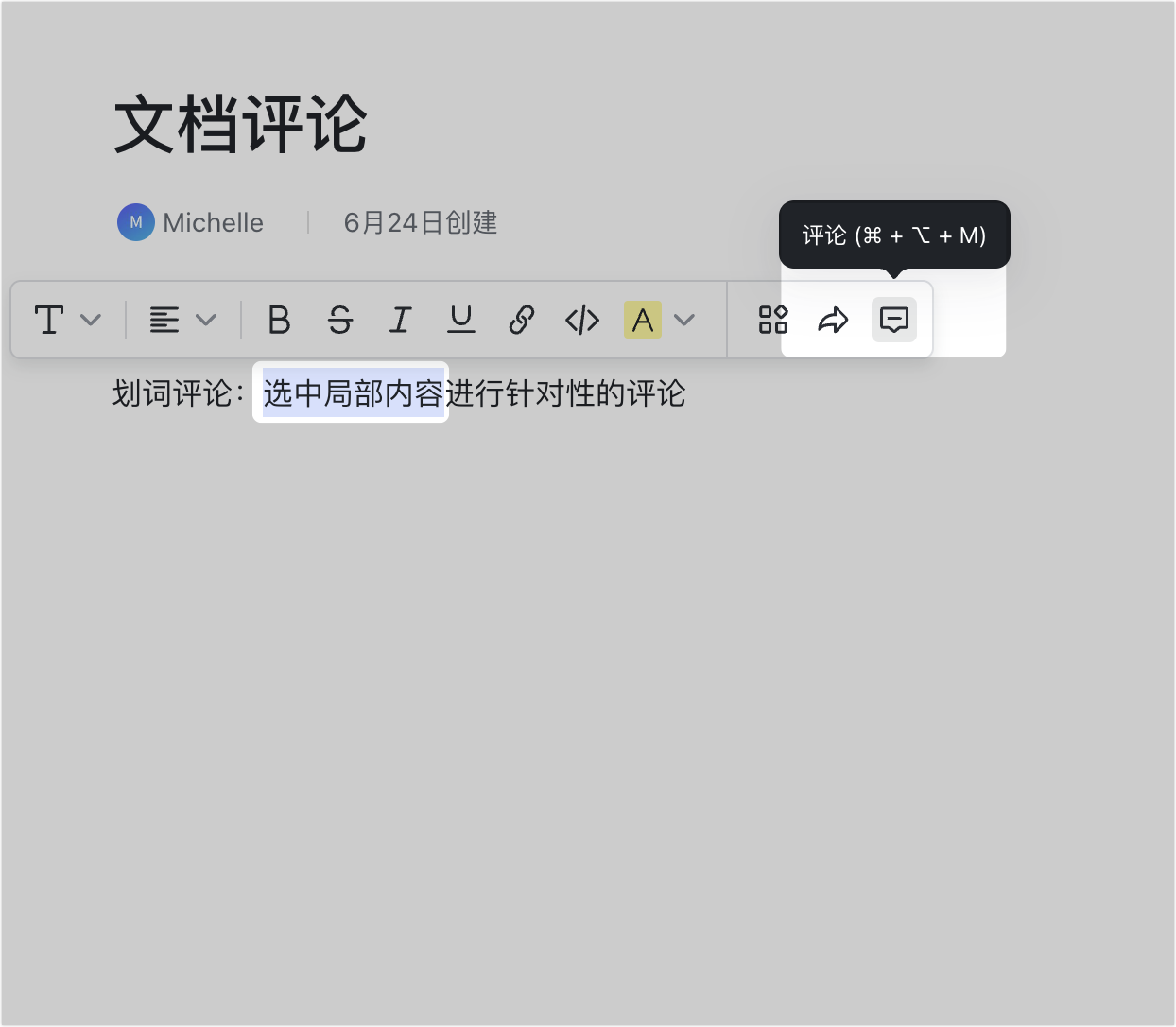
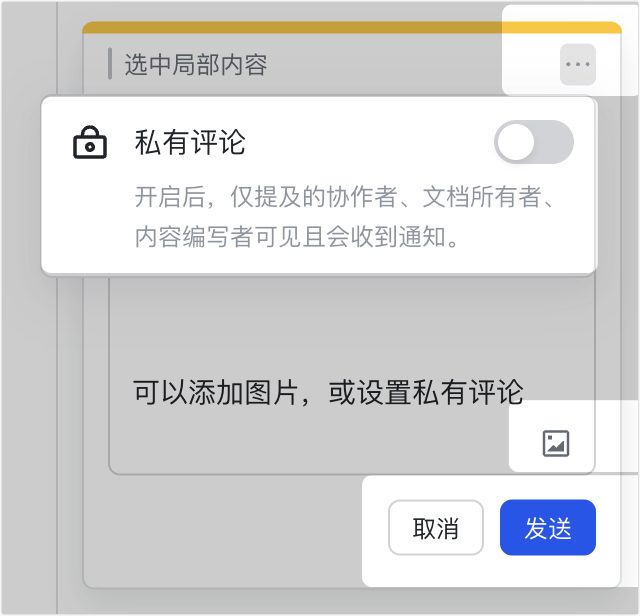
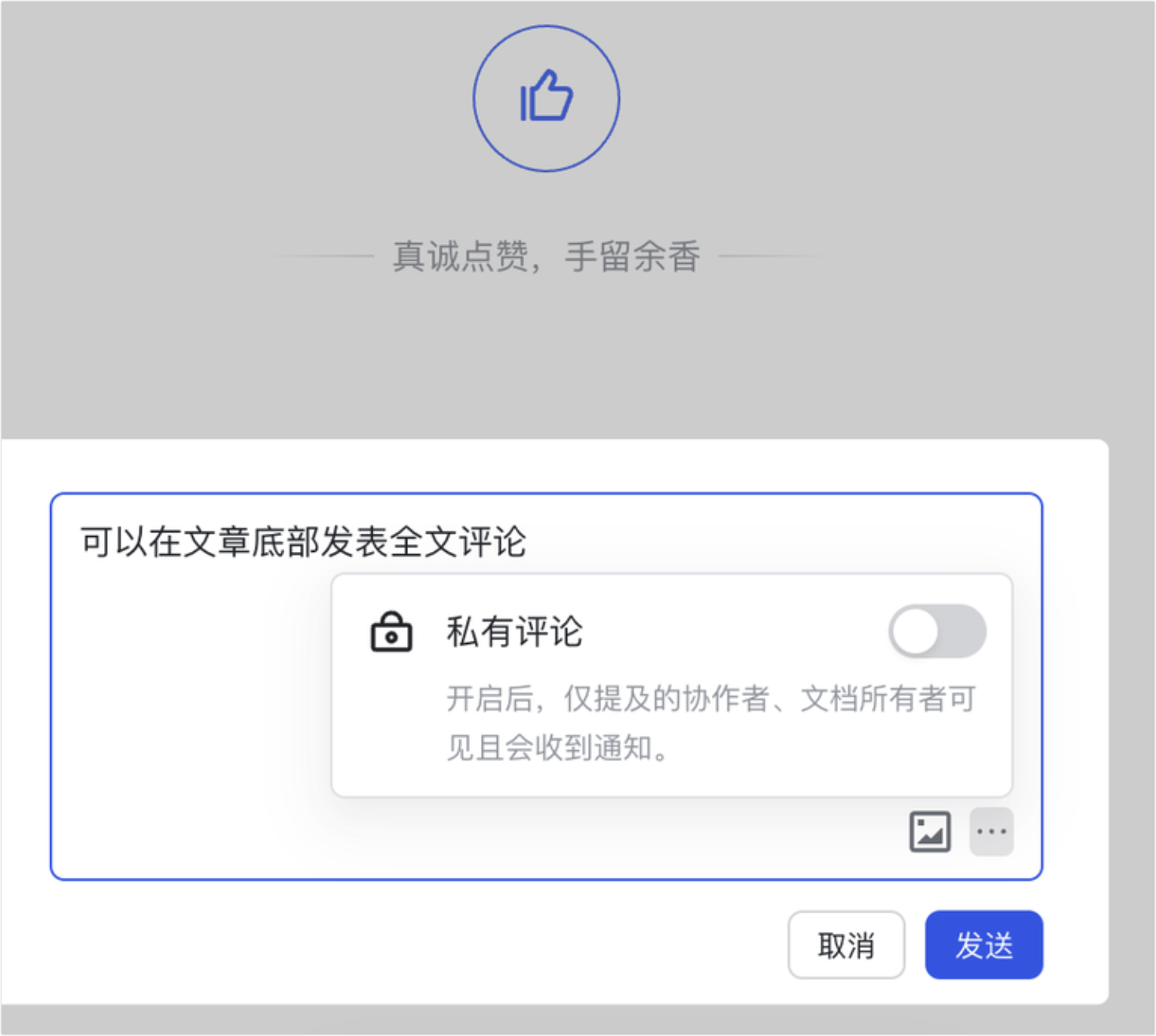
250px|700px|reset
250px|700px|reset
250px|700px|reset
注:在文档任意位置点击右下角的 查看全文评论 图标可以一键跳转到文章底部查看全文评论。在文章底部,点击 返回顶部 可以快速回到文章正文的起始位置。

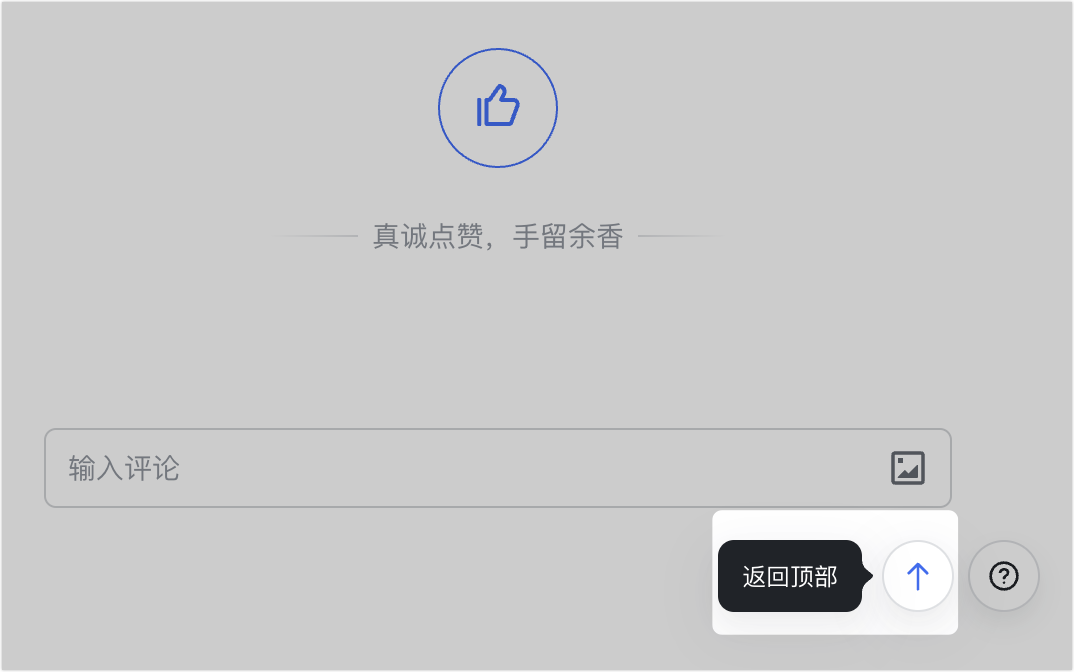
250px|700px|reset
250px|700px|reset
回复评论
- 点击评论,即可在评论下方的输入框中输入回复内容,点击 图片 图标可以添加图片。回复评论后,文档的所有者和该评论的所有参与者将收到回复通知。
- 点击 点赞 图标可以用表情回复评论。使用表情回复评论时,只有评论的创建者会收到回复通知。
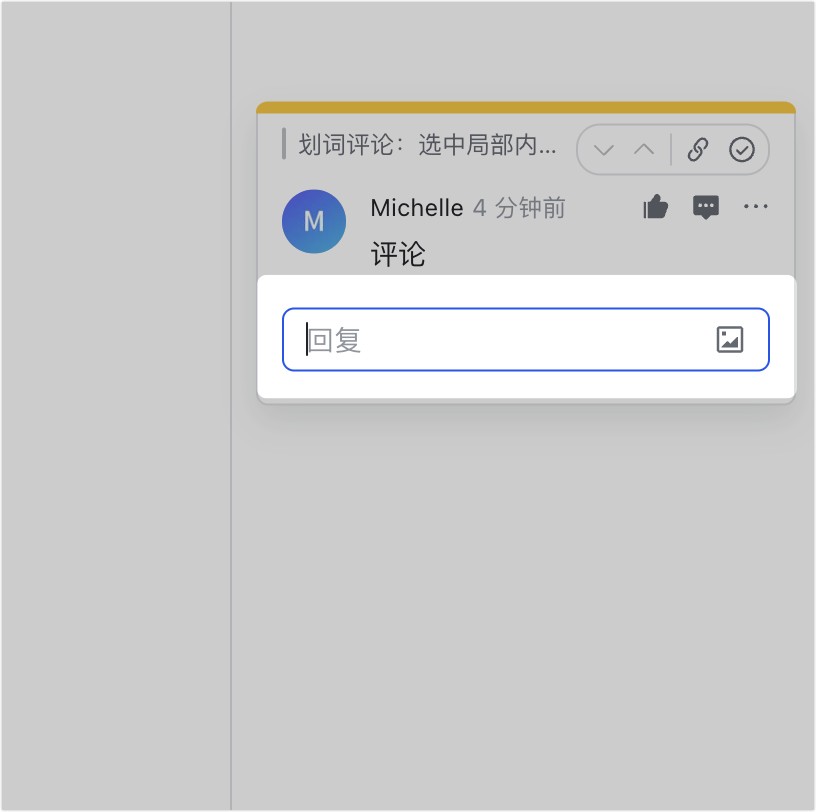
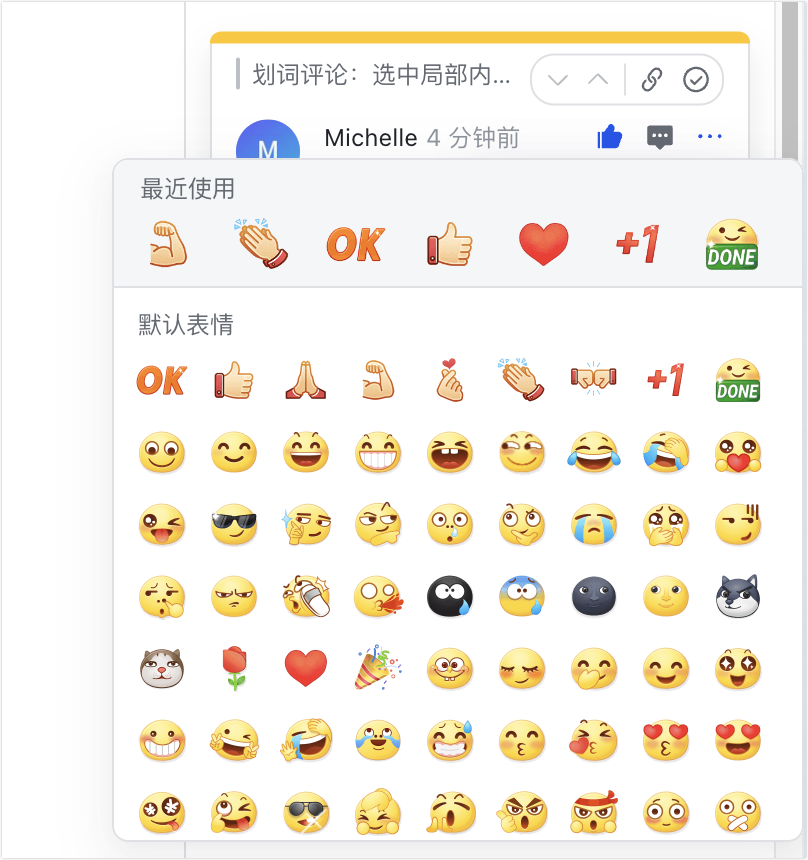
250px|700px|reset
250px|700px|reset
编辑、翻译、删除评论
- 编辑评论:将鼠标悬停在评论上,点击评论右侧的浮现的 图标 > 编辑,可以修改评论内容。
- 翻译评论:将鼠标悬停在评论上,点击评论右侧的浮现的 图标 > 翻译为,可以将评论范围为其他语言。有关翻译评论的具体信息,请参考翻译评论。
- 删除评论:将鼠标悬停在评论上,点击评论右侧的浮现的 图标 > 删除。
注:
- 编辑评论时,只能编辑自己创建的评论,无法编辑他人的评论。
- 如果你只有云文档的阅读权限,则你只能删除自己的评论。拥有云文档管理权限的用户可以删除所有人的评论。
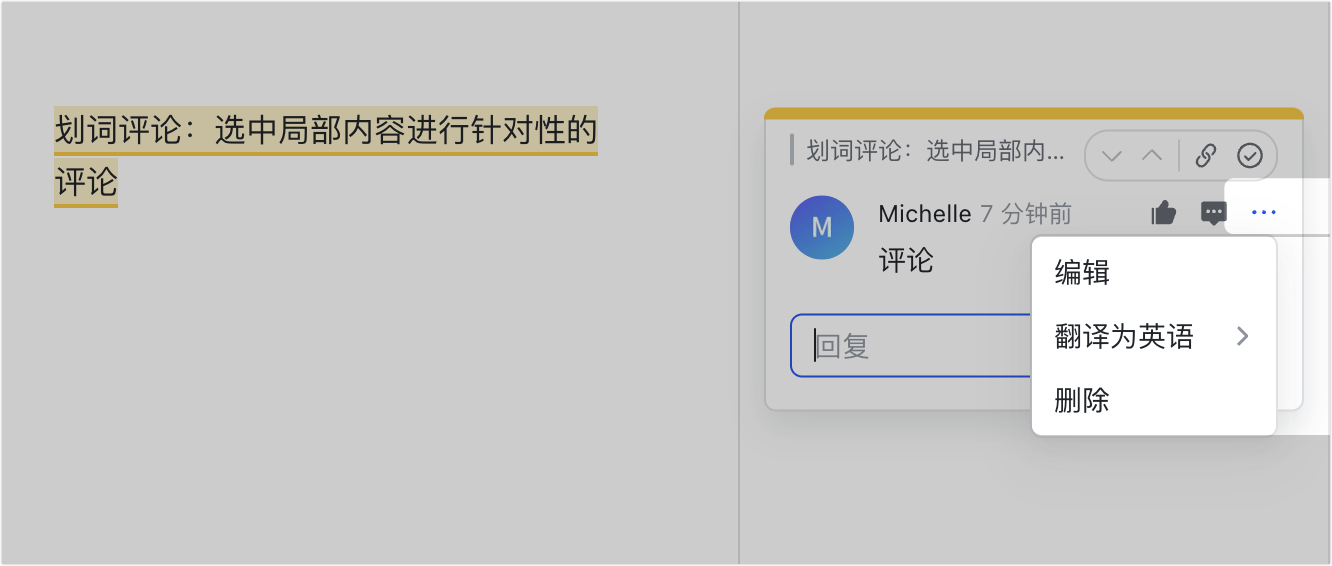
250px|700px|reset
解决评论
在评论面板的右上角,点击 标为解决并隐藏评论 图标,可以将评论标记为解决。评论被解决后会成为历史评论。历史评论不会显示在文档的评论列表中,但你仍然可以查看历史评论,或者恢复历史评论,使其重新显示在评论列表中。
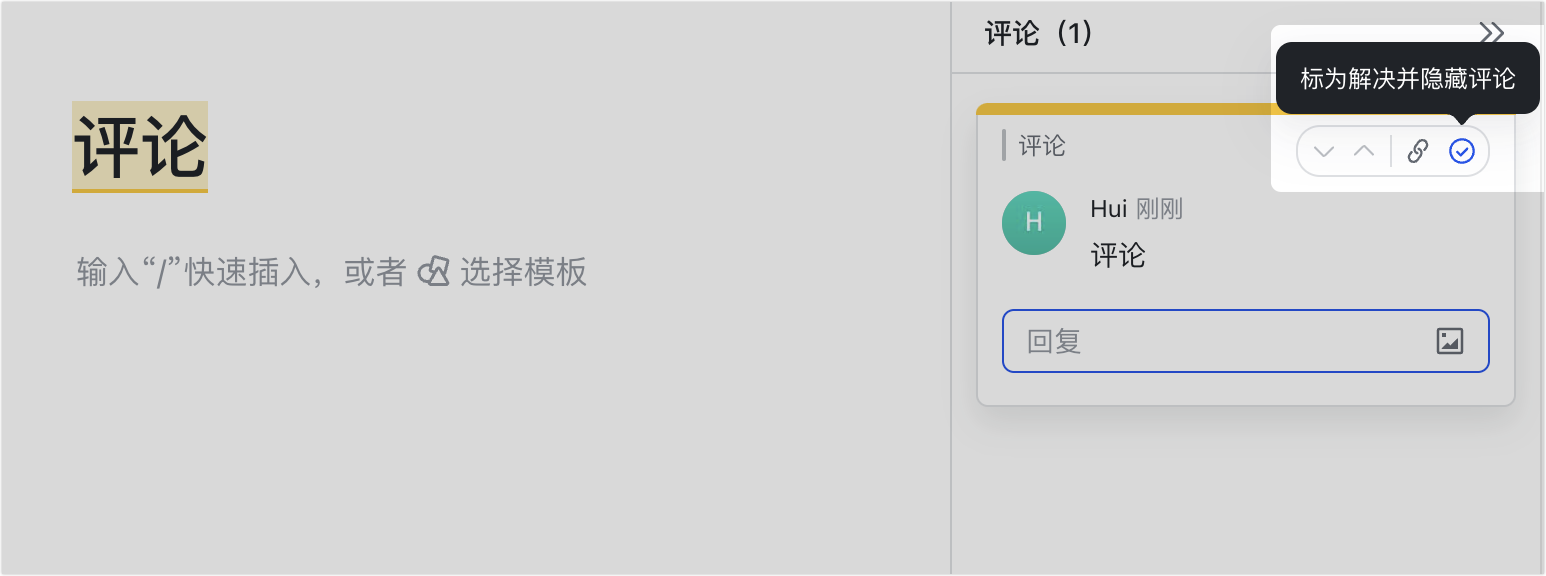
250px|700px|reset
关注评论
设备要求:仅支持在桌面端和网页端关注评论,移动端不支持此操作。
在文档页面的右上角,点击
图标 > 关注文档评论。
- 关注文档评论后,一旦文档有新增的公开评论,你可收到提醒消息并直接定位到具体评论的内容和评论时间。
- 对于私有评论而言,如果不在私有评论的可见范围内,即使关注了文档评论也不会收到新增私有评论的通知。有关私有评论的具体信息,请参考在文档中发表私有评论。
注:文档的所有者无需关注评论,默认就能收到相关文档的所有评论通知。
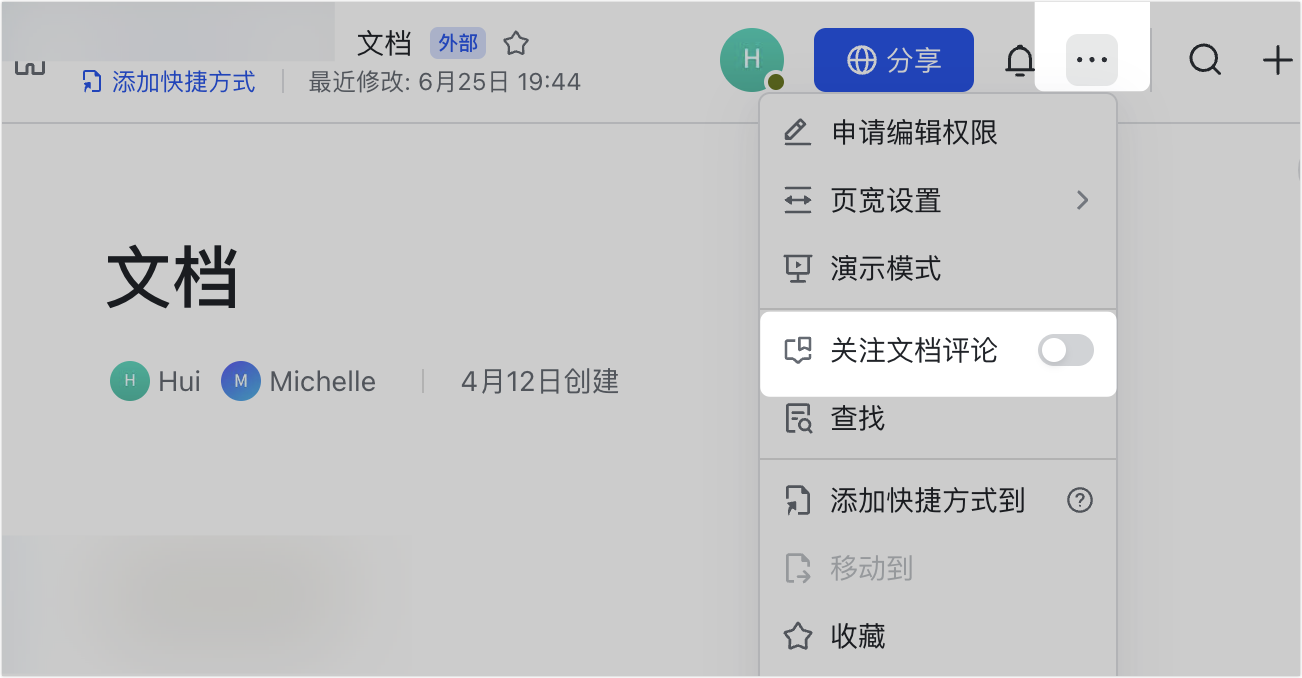
250px|700px|reset
分享评论
将鼠标悬浮在评论上方,点击 复制链接 图标,可以获取该评论对应的锚点链接。
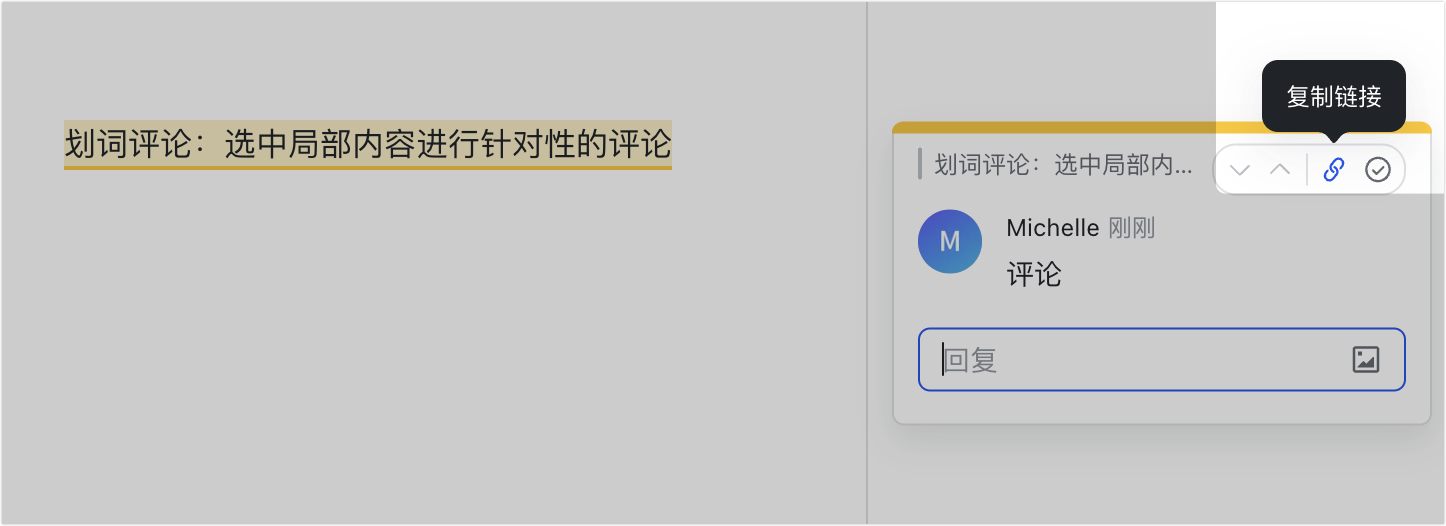
250px|700px|reset
三、了解更多
四、常见问题
